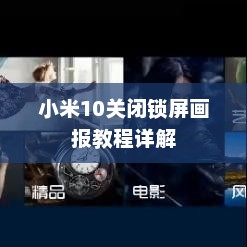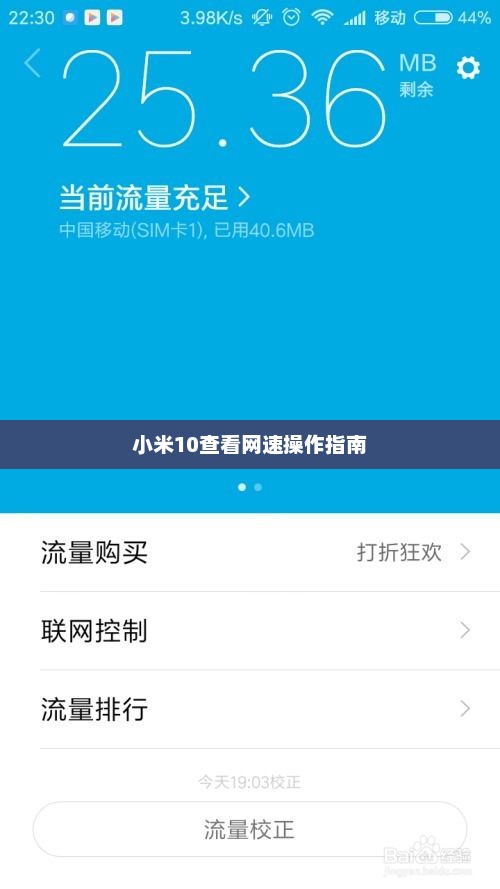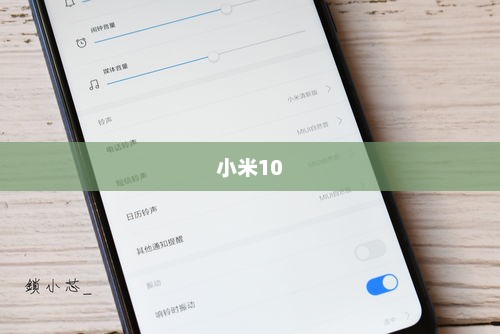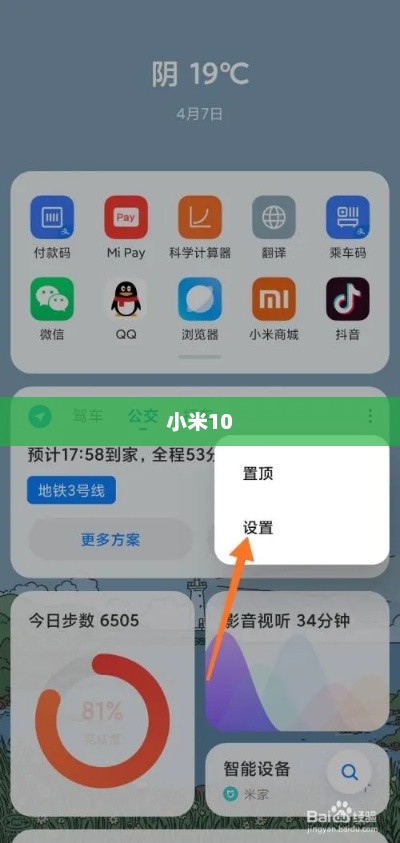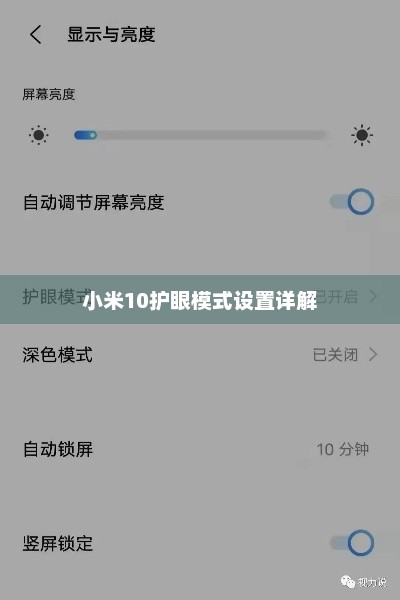小米10应用双开设置操作流程详解
摘要:
小米10手机用户可通过设置应用双开功能,实现在同一设备上同时运行两个相同的应用,操作流程如下:进入“设置”界面,点击“应用设置”;选择“应用双开”选项;在列表中找到需要双开的应用,开启其开关即可,操作简便,有效满足用户多账户使用需求。
小米10手机用户可通过设置应用双开功能,实现在同一设备上同时运行两个相同的应用,操作流程如下:进入“设置”界面,点击“应用设置”;选择“应用双开”选项;在列表中找到需要双开的应用,开启其开关即可,操作简便,有效满足用户多账户使用需求。
随着移动互联网的普及,手机应用的使用越来越频繁,对于小米10用户来说,有时需要同时登录两个或多个应用账号,例如使用两个微信账号或者一个微信和一个QQ等,应用双开功能在小米10中是一项非常实用的特性,本文将通过详细的步骤,帮助用户了解如何设置应用双开,以实现多账号的同时登录。
准备工作
- 确保手机系统已经升级到最新的MIUI版本。
- 找到需要双开的应用,如微信、QQ等。
操作流程

- 打开小米10的“设置”界面。
- 在设置菜单中,找到并点击“应用设置”选项。
- 进入“应用设置”后,选择“应用双开”选项。
- 在“应用双开”界面,可以看到支持双开的应用列表,找到需要双开的应用(例如微信),然后点击其后的开关按钮。
- 系统会提示创建应用快捷方式,点击“确认”即可。
- 稍等片刻,该应用的双开版本就会出现在桌面上。
- 点击新创建的应用图标,即可登录另一个账号。
注意事项
- 双开应用会占用一定的内存和电量,请确保手机性能充足。
- 双开应用的数据是独立的,例如聊天记录、缓存文件等,与主应用不共享。
- 部分应用可能不支持双开功能,具体请查看应用内的设置或开发者信息。
- 使用应用双开功能时,请注意保护账号安全,避免泄露密码和隐私。
常见问题及解决方法
- 应用双开功能无法找到或无法使用。 解决方法:确保MIUI系统已经升级到最新版本,部分老版本系统可能不支持应用双开功能。
- 双开的登录界面无法弹出或闪退。 解决方法:尝试重新启动手机或清除该应用的缓存和数据,再尝试使用双开功能。
- 两个账号的数据如何同步? 解决方法:由于双开应用的数据是独立的,无法直接同步两个账号的数据,建议手动备份和迁移数据。
拓展建议
- 为了更好地管理多个账号,建议使用不同的密码和账号安全设置。
- 对于需要同步的数据,可以考虑使用第三方云存储工具进行备份和迁移。
- 定期检查手机系统更新,以确保获得最新的功能和优化。
- 尝试其他小米10的实用功能,如分屏操作、快捷手势等,以提高手机使用效率。
版权声明
本文为原创文章,版权归作者所有,未经授权,请勿转载或使用本文内容,如需引用或合作,请联系作者授权。
通过以上六个部分的详细介绍,相信读者已经对小米10设置应用双开的操作流程有了清晰的了解,希望本文能为您的生活和工作带来便利,如有更多疑问或建议,欢迎在评论区留言交流。